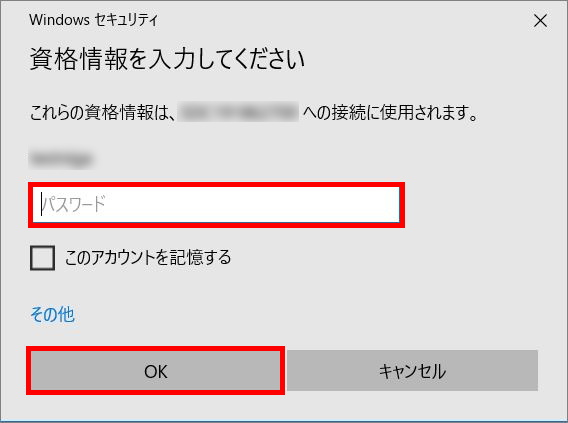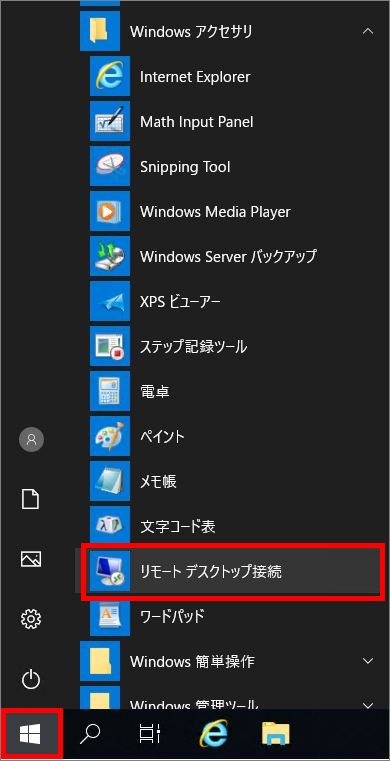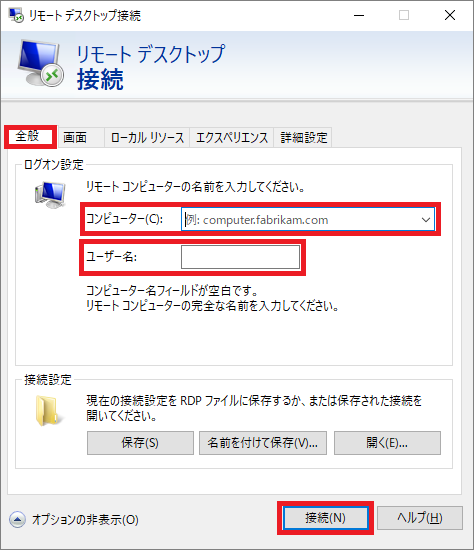活用ガイド
Windowsのパソコンから追加したユーザーでリモート接続する
追加したユーザーでのリモートデスクトップ接続方法についてご案内いたします。
Windows 10の場合
1「Windows」マークをクリックして「Windows アクセサリ」内の
「リモート デスクトップ接続」をクリックし、起動します
2「リモートデスクトップ接続」画面が表示されましたら
左下「オプションの表示」をクリックします
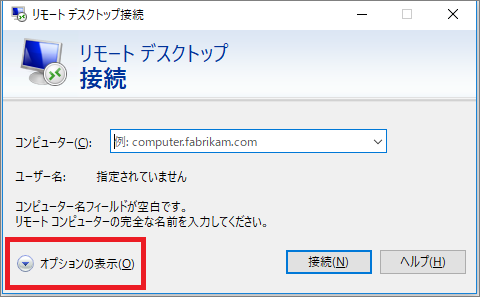
3上部のタブから「詳細設定」を選択し、「任意の場所から接続する」項目の
「設定」ボタンをクリックします
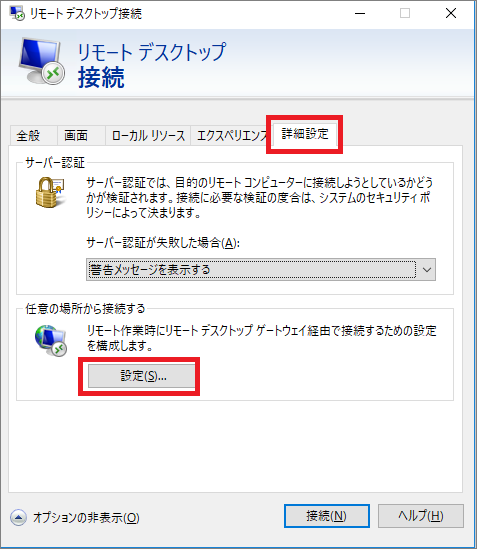
4以下の通り設定し、「OK」をクリックします
・「次のRDゲートウェイサーバー設定を使用する」を選択し、
「サーバー名」の欄に、コントロールパネルでご確認いただける「RD ゲートウェイサーバー名」を入力します。
サーバー名:RD ゲートウェイ サーバー名
(例:*gw*********.jp ※すべて半角文字でご入力ください)
※接続情報の確認手順はこちら
・「ログオン方法」にて「パスワードを要求する」を選択します。
・「リモートコンピューターにRDゲートウェイの資格情報を使用する」のチェックを外します。
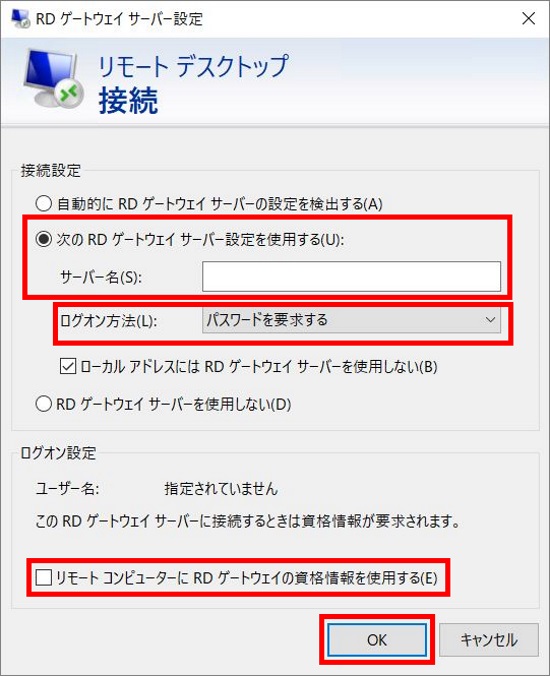
5「全般」をクリックし、「コンピュータ」と「ユーザー名」の欄に、
それぞれ以下の通り設定し、「OK」をクリックします
接続先コンピューター名:接続先コンピュータ名
ユーザー名 :追加いただいたユーザー名
6「ユーザー名」と「パスワード」の欄に、以下の通り設定し、「OK」をクリックします
ユーザー名:コントロールパネルでご確認いただけるユーザー名
パスワード:コントロールパネルで設定いただいたパスワード
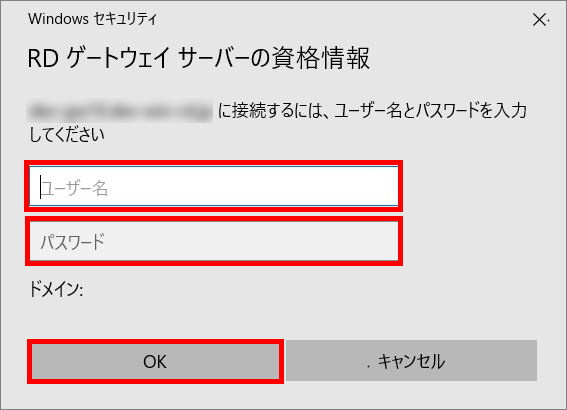
7「パスワード」欄に追加ユーザーのパスワードを入力いただき、「OK」をクリックします